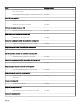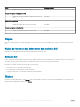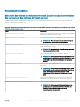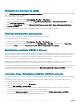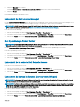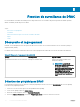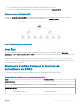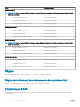Users Guide
5 Cliquez sur Exécuter pour conrmer.
La fenêtre État de la tâche – Réinitialisation matérielle d’iDRAC s’ache avec l’état de la réinitialisation.
6 Cliquez sur Fermer.
La réinitialisation à distance de l’iDRAC a réussi.
Lancement de Dell License Manager
La tâche Lancer Dell License Manager permet de lancer Dell License Manager sur les systèmes de gestion. Dell License Manager est un
outil de déploiement de licences et de création de rapports de type « un à plusieurs » pour les licences Dell iDRAC.
REMARQUE : Si Dell License Manager n'a pas été installé dans le répertoire par défaut, créez une nouvelle tâche pour le lancer.
Pour plus d'informations, reportez-vous à Création d'une tâche de lancement de License Manager.
Pour lancer Dell License Manager :
1 Dans la console OpsMgr, accédez aux Vues Diagramme, Vues État ou Vues Alertes Dell.
2 Sélectionnez le serveur Dell souhaité dans n’importe quelles Vues Diagramme ou Vues État ou une alerte dans les Vues Alertes.
3 Dans le volet Tâches, sélectionnez Tâches de serveur Dell > Lancer Dell License Manager.
Dell OpenManage Power Center
REMARQUE : Le lancement d'OpenManage Power Center n'est possible que si le système d'exploitation Windows ou Linux et
OpenManage Server Administrator sont installés sur le nœud géré.
La tâche Lancement de Dell OpenManage Power Center vous permet de lancer la console OpenManage Power Center.
Pour lancer OpenManage Power Center :
1 Dans la console OpsMgr, accédez aux Vues Diagramme, Vues État ou Vues Alertes Dell.
2 Sélectionnez le serveur Dell souhaité dans n’importe quelles Vues Diagramme ou Vues État ou une alerte dans les Vues Alertes.
3 Dans le volet Tâches, sélectionnez Tâches de serveur Dell > Lancer Dell OpenManage Power Center.
Lancement de la console Dell Remote Access
Pour lancer la console Dell Remote Access :
1 Dans la console OpsMgr, accédez aux Vues Diagramme, Vues État ou Vues Alertes Dell.
2 Sélectionnez le serveur Dell souhaité dans n’importe quelles Vues Diagramme ou Vues État ou une alerte dans les Vues Alertes.
3 Dans le volet Tâches, sélectionnez Tâches de serveur Dell > Lancer la console Dell Remote Access.
Lancement du bureau à distance (serveur monolithique)
REMARQUE
: Le lancement du bureau à distance n'est possible que si le système d'exploitation Windows est installé et que le
bureau à distance est activé manuellement sur le système géré.
REMARQUE : La tâche de Bureau à distance utilise le nom d'hôte pour établir la connexion au serveur de gestion d'un système.
Si le serveur de gestion ne peut pas résoudre le nom d'hôte, ajoutez le nom d'hôte et l'adresse IP à une route vers le serveur à
l'aide de son nom d'hôte conguré sur le serveur de gestion.
Pour lancer le bureau à distance à partir de la console OpsMgr :
1 Dans la console OpsMgr, accédez aux Vues Diagramme, Vues État ou Vues Alertes Dell.
2 Sélectionnez le serveur Dell souhaité dans n'importe quelles Vues Diagramme ou Vues État ou une alerte dans les Vues Alertes.
3 Dans le volet Tâches, sélectionnez Tâches de serveur Dell > Lancer le bureau à distance (serveur monolithique).
Fonction (sous licence) de surveillance des serveurs et des stations de travail en rack
75